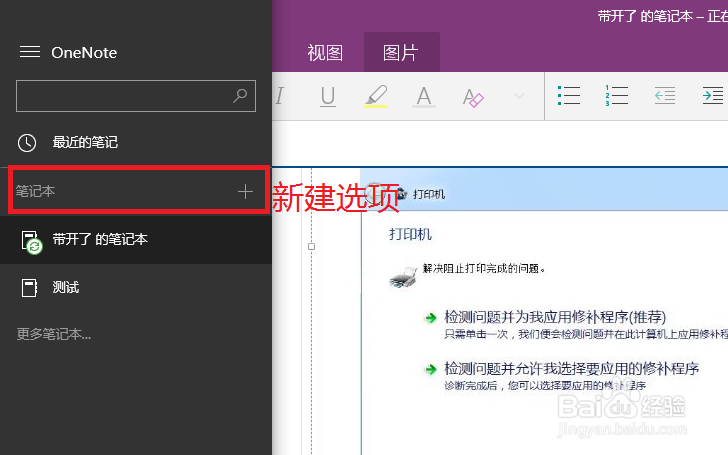Windows 10 版 OneNote 如何创建新的笔记
onenote是一款十分方便笔记软件,其支持多个平台,只需要一个账号就可以将在不同设备上记录的笔记进行同步,下面我们就以win10版onenote为例介绍一下如何新建一个笔记。
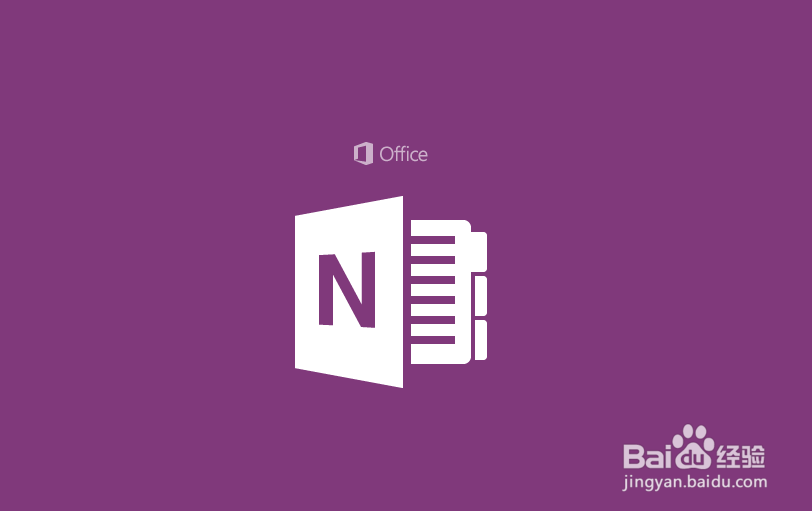
工具/原料
win10
onenote
在当前账户创建新笔记
1、 如果您想将所有的笔记保留在您当前登录使用的帐户中,那么方法如下︰ 1,打开onenote,软件会自动登录你当前使用的账户,登录完成后,进入主页面。如果你没有账户,软件登录时会提示你注册账户的,按照提示操作即可。
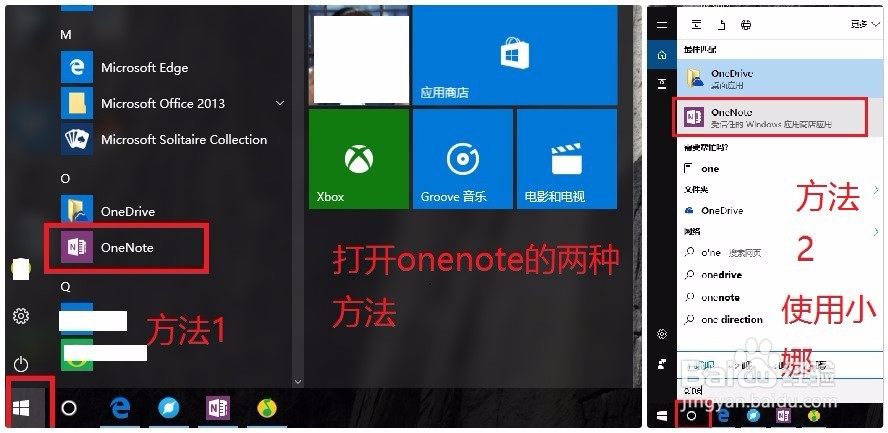
2、2,在主页面选择左上角的”选项卡“ 图标,进入任务窗格,单击或点击笔记本旁的”+“符号,新建一个笔记本。

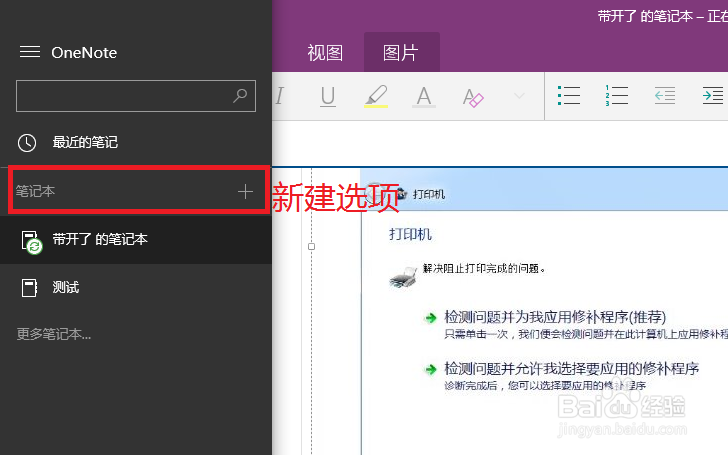
3、3,在弹出的”新笔记本“窗口中,输入新建笔记本的名称,然后单击或点击”创建笔记本“选项,新的笔记本即可创建。在新笔记本页面又支持创建不同主题的笔记,只要单击或点击”页面“选项,即可添加不同的主题笔记,具体操作如下图所示:
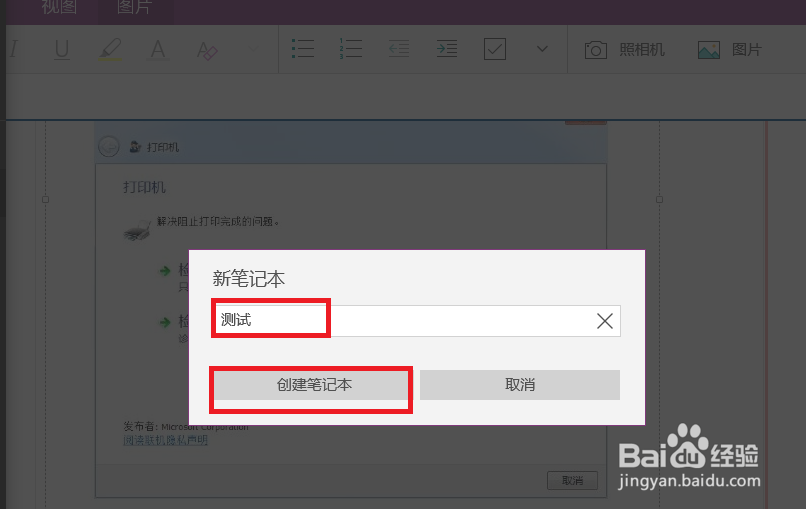
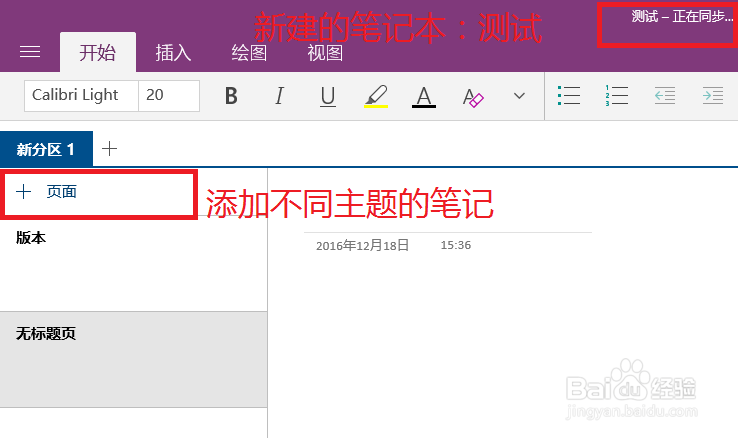
在另一个帐户中创建新的笔记本
1、 如果你想在不同的账户上新建一个新的笔记本,那么方法如下: 1,打开onenote,在主页面选择左上角的”选项卡“ 图标,进入任务窗格。
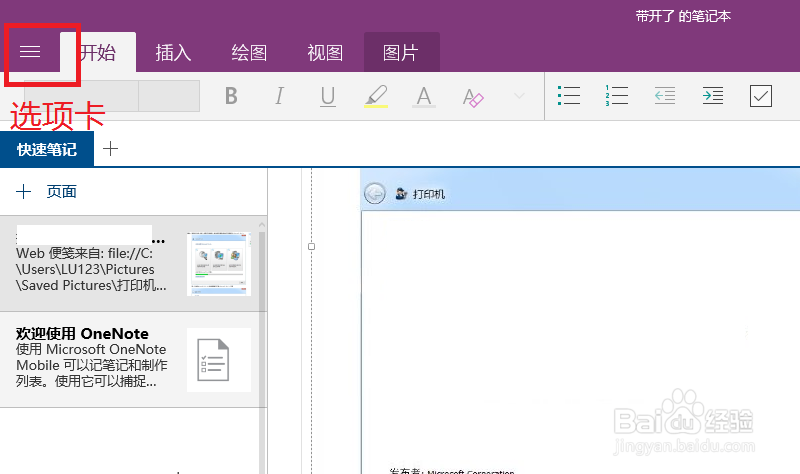
2、 2,在任务窗格底部,单击当前帐户名称。在弹出的”账户“窗口中,单击”添加账户“选项。

3、 3,在弹出的”账户“窗口中,单击”添加账户“选项,然后选择添加账户的类型(有两个选项:微软账户和工作/学校账户),之后按照步骤登录新的账户即可。
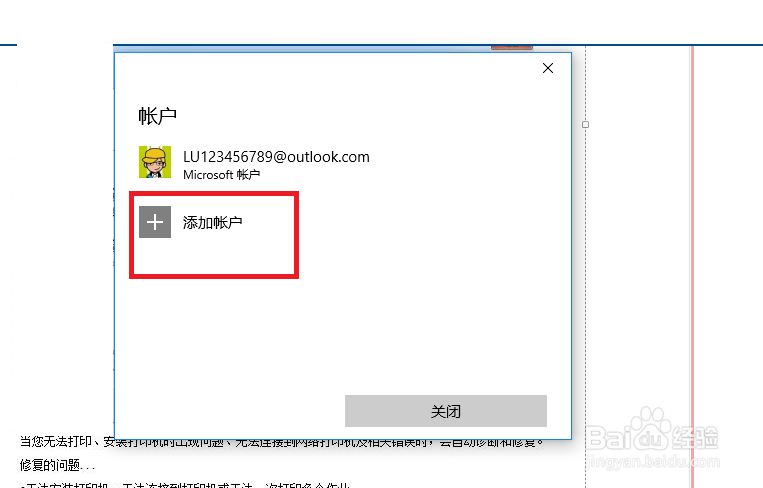
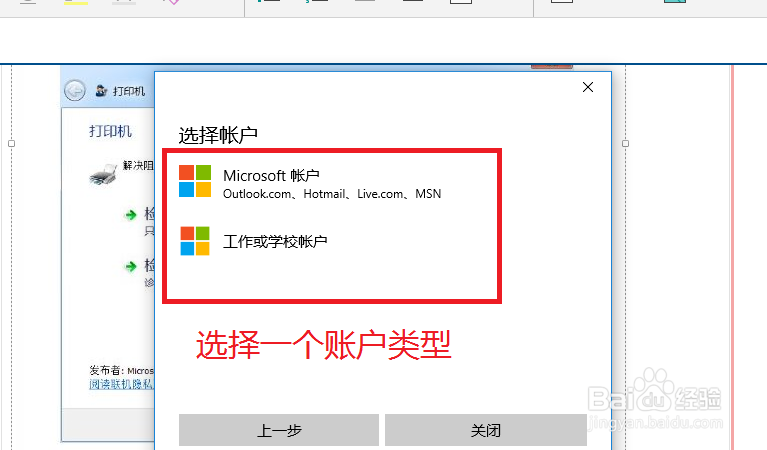
4、 4,然后在新的账户下,按照第一种情况的操作方法进行创建新的笔记本即可。